1、用Adobe Acrobat软件打开一个文档

2、选择菜单栏【视图】-【页面显示】-【自动滚动】,或者直接(Shift+Ctrl+H)也可以。

3、发现文档开始滚动。

4、接着按键盘上的数字 0可以调节速度大小

5、接着按键盘上的数字 1可以调节速度大小
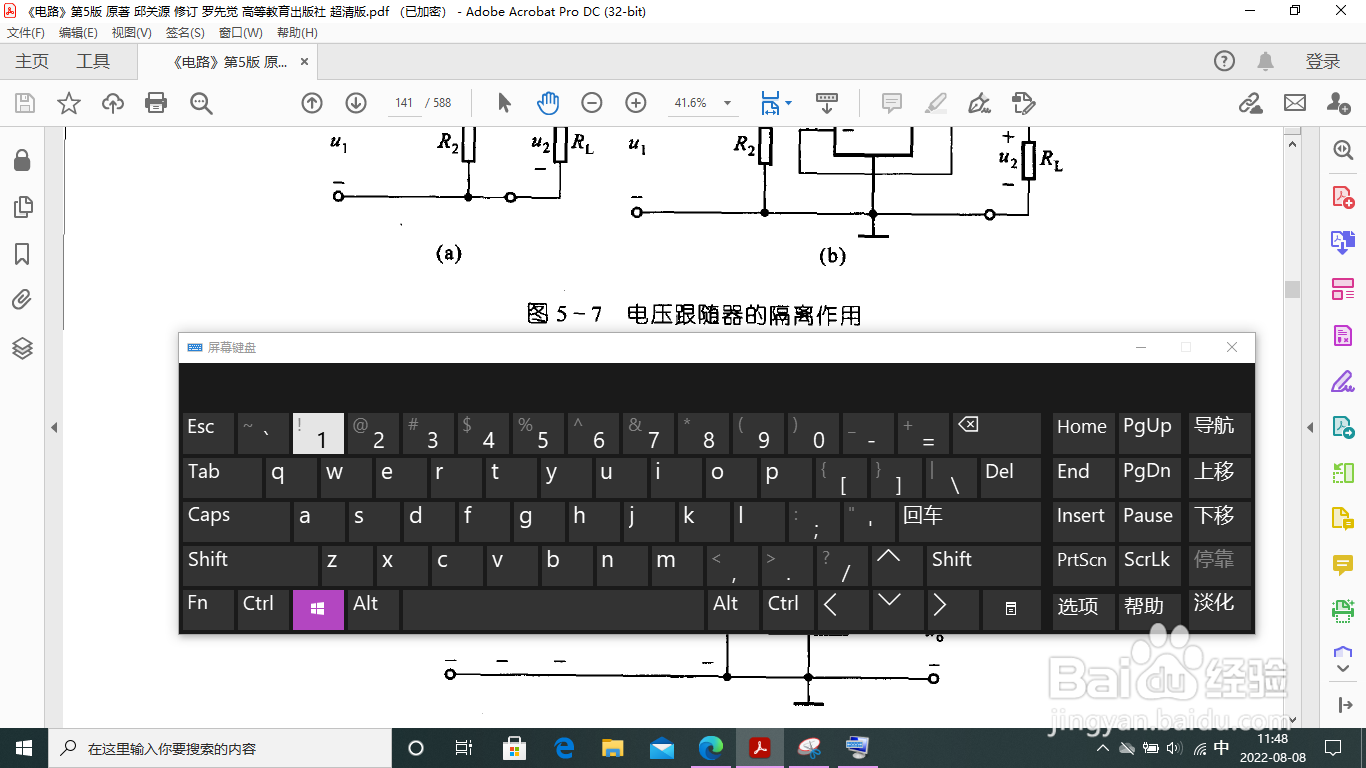
6、接着按键盘上的数字2 可以调节速度大小

7、接着按键盘上的数字3 可以调节速度大小

8、接着按键盘上的数字4 可以调节速度大小

9、接着按键盘上的数字 5可以调节速度大小

10、接着按键盘上的数字6 可以调节速度大小
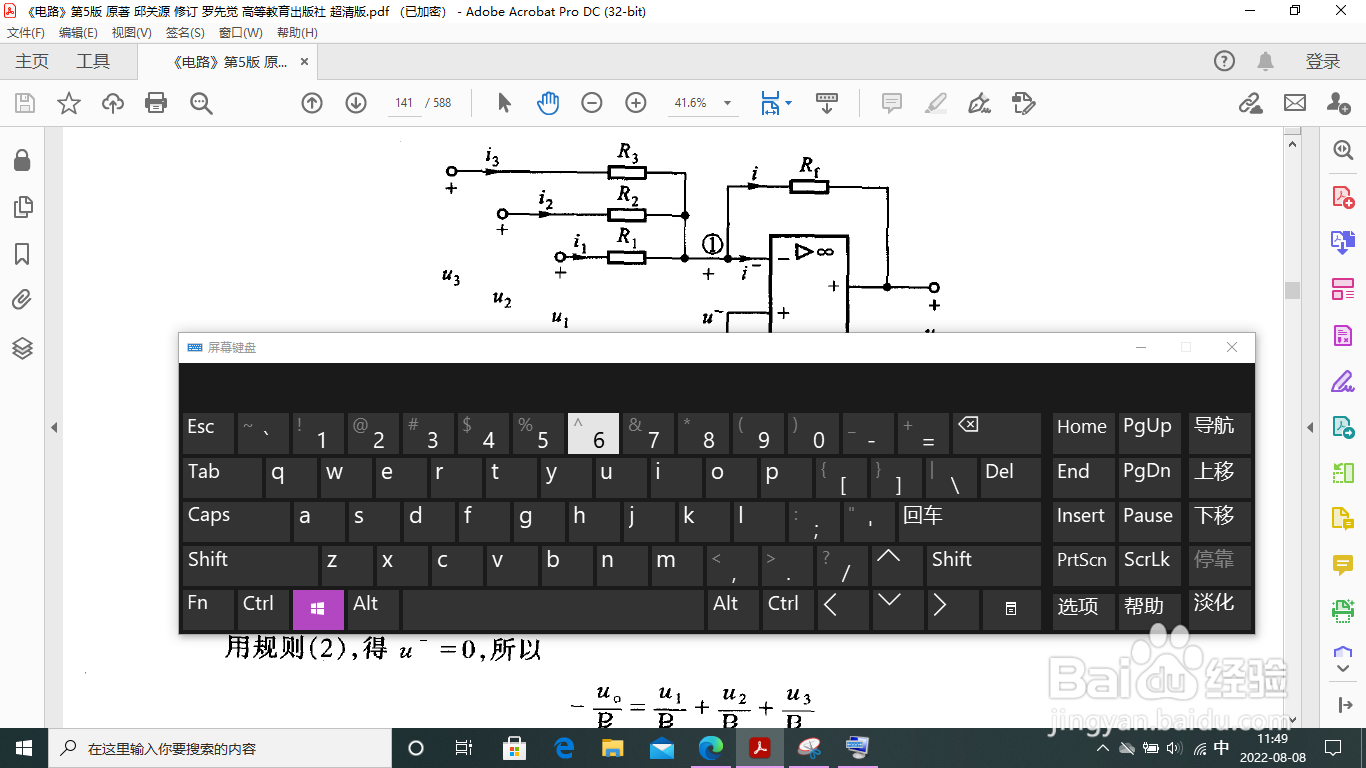
11、接着按键盘上的数字7 可以调节速度大小

12、接着按键盘上的数字8 可以调节速度大小

13、接着按键盘上的数字 9可以调节速度大小

14、发现数字越大滑动速度越快!最后按0速度下降到最小!